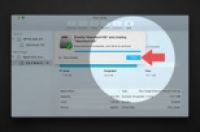
在本文中:重置Windows电脑彻底擦除Windows电脑上的所有内容重置Mac电脑彻底擦除Mac电脑上的所有内容
本文会教你如何清空电脑硬盘上的所有内容。你可以将电脑重置为出厂设置,删除已安装的程序和文件,或是安全地擦除硬盘上的所有内容,以防止数据被恢复。至于使用固态硬盘(SSD)的Mac电脑,重置电脑就足以安全地擦除硬盘上的所有内容。
方法
1:重置Windows电脑
1:点击屏幕左下角的Windows标记,打开“开始”菜单。
2:点击“开始”窗口左下方的齿轮状图标,打开“设置”。
3:点击“设置”页面中的“更新和安全”,图标是两个半圆形箭头组成的圆圈。
4:点击窗口左侧的恢复选项卡。
5:点击靠近窗口顶端的开始,就在“重置此电脑”标题底下。屏幕上会弹出一个窗口。
6:点击弹出窗口中的删除所有内容选项,确保所有文件、程序或设置都会被删除。
7:点击下一页的仅删除我的文件选项。Windows将删除所有程序、文件和自定义设置,但是会保留操作系统。
如果你想要彻底重置系统,可以选择“删除文件并清理驱动器”。这个过程可能要好几个小时才完成,之后需要重新安装Windows系统。
8:点击窗口底部的重置。点击后,电脑会开始删除你的文件。当硬盘上的内容擦除完毕后,会进入安装屏幕,让你以新用户身份登录Windows。
方法
2:彻底擦除Windows电脑上的所有内容
1:确保你有一张空白的DVD或一个U盘。在安全地擦除电脑硬盘之前,你需要将一个名为“DBAN”的程序刻录到空白的DVD,或存进U盘里。
查看光驱托盘上面或附近是否有“DVD”标志,以确认电脑的光驱是否具备刻录功能。
如果光驱无法刻录DVD,你可以使用能够刻录DVD的外置光驱。
2:下载DBAN的ISO文件。前往 https://dban.org/ ,点击窗口右上角的下载DBAN。DBAN的镜像文件会被下载到电脑。
根据浏览器的设置,下载文件之前可能需要确认下载,或选择一个保存位置。
3:将DBAN刻录到DVD。DBAN镜像文件下载完毕后,你可以用电脑的“此电脑”程序,将它刻录到DVD。
刻录过程完成后,不要取出DVD。
如果使用U盘,将DBAN镜像文件放进U盘,不要取出U盘。
4:重新启动电脑。打开开始菜单 ,点击电源 ,然后点击弹出菜单中的重新启动。
5:进入BIOS设置。点击重新启动后,立即反复按下电脑的BIOS键。BIOS键通常是Del或其中一个“F”键,比如F2。你可以在网上查看电脑的使用手册确认一下。
如果错过了进入BIOS设置的机会,就得重新启动电脑,再试一次。
6:找到“启动顺序”部分。大部分电脑可以使用箭头键来选择“高级”或“启动顺序”选项卡。
有些BIOS型号的启动顺序选项就在第一页。
7:选中电脑的光驱。它应该标注为“CD驱动器”、“光驱”或类似的字眼。用箭头键进行适当的选择。
8:将光驱移动到启动列表顶端。选中“CD驱动器”或类似的选项后,按下+键,直到把它移动到启动列表顶端。
如果这行不通,检查屏幕右侧或底部的图例,查看你应该按哪一个键来移动选中的选项。
9:保存并退出。大部分BIOS页面只要按一个键就能保存和退出。查看屏幕上的图例,确认你需要按哪一个键。
有些电脑需要在出现提示时,按下另一个键来确认更改。
10:选择电脑的硬盘。DBAN界面弹出后,按下J或K键,向上或向下移动所选对象。选中电脑硬盘后,按下空格键。
查看DBAN屏幕底部的图例,确认要使用哪个键来导航和进行选择。
如果有多个硬盘或分区要擦除,一并选中它们。
11:擦除硬盘。按下F10或图例标示的键,开始擦除硬盘。这个过程至少需要好几个小时,所以必须将电脑连接到可靠的电源。
12:出现提示时,弹出DBAN光盘。当屏幕上出现Blancco广告,表示硬盘上的所有内容已经被安全地擦除,可以弹出DBAN光盘了。
如果想要在电脑上重新安装一个操作系统,取出DBAN光盘后,放入首选操作系统的安装光盘,然后跟着屏幕上的指示操作。可能需要重新启动电脑,安装过程才会开始。
专家提示
SPIKE BARON
网络工程师和桌面支持
有许多方法可以擦除电脑上的所有内容。你可以使用美国国防部的DoD算法彻底擦除硬盘上的所有数据。KillDisk是另一个选择,但是对家庭用户来说杀伤力太大了。家庭用户最好选择重新安装操作系统。
方法
3:重置Mac电脑
1:打开Apple菜单。点击屏幕左下角的Apple标志,打开一个下拉菜单。
如果你的Mac电脑使用固态硬盘,通过重置电脑来擦除数据会比使用传统硬盘的Mac更安全。
2:点击靠近下拉菜单底部的重新启动。
3:出现提示时,点击重新启动。Mac电脑会开始重启。
4:进入恢复模式。当Mac电脑开始重启时,同时按下⌘ Command和R键不放,在“实用工具”窗口出现后才放开它们。
5:选择磁盘工具。图标是灰色的硬盘,硬盘上面有一个听诊器。
6:点击窗口右下角的继续。
7:选择Mac电脑硬盘。在窗口左上角的“内部驱动器”标题底下,点击HDD或SSD。
8:点击窗口顶端的抹掉选项卡。屏幕上会弹出一个窗口。
9:点击页面右侧的“格式”方框,打开一个下拉菜单。
10:选择下拉菜单中的Mac OS 扩展。
11:点击窗口右下角的抹掉选项。Mac电脑会开始抹掉电脑上的所有内容。
这个过程需要一段时间才完成,如果你在接下来几个小时内需要用到电脑,那就先不要重置电脑。
12:出现提示时,点击完成。Mac电脑硬盘现在已经变成空的。
如果想要重新安装操作系统,退出“磁盘工具”,点击重新安装macOS,然后点击继续。你需要连接网络才能下载macOS。
方法
4:彻底擦除Mac电脑上的所有内容
1:打开Apple菜单。点击屏幕左下角的Apple标志,打开一个下拉菜单。
固态硬盘不能擦除数据。改用方法3重置Mac电脑。
2:点击靠近下拉菜单底部的重新启动。
3:出现提示时,点击重新启动。Mac电脑会开始重启。
4:进入恢复模式。当Mac电脑开始重启时,同时按下⌘ Command和R键不放,在“实用工具”窗口出现后才放开它们。
5:选择磁盘工具。图标是灰色的硬盘,硬盘上面有一个听诊器。
6:点击窗口右下角的继续。
7:选择Mac电脑硬盘。在窗口左上角的“内部驱动器”标题底下,点击HDD。
8:点击窗口顶端的抹掉选项卡。屏幕上会弹出一个窗口。
9:点击窗口底部的安全性选项。
10:选择“最安全”选项。 点击并拖动滑块到右边,选中“最安全”的勾号。这个选项会使用空白信息覆盖硬盘上的内容七次。
11:点击窗口右下角的确定。
12:点击窗口右下方的抹掉。电脑会开始抹掉硬盘上的所有内容。
“最安全”选项通常需要好几个小时才完成,可以在上班或睡觉前进行这项操作。
13:出现提示时,点击完成。Mac硬盘现在已经彻底空了,恢复数据的几率很小。
如果想要重新安装Mac电脑附带的操作系统,退出“磁盘工具”,点击重新安装macOS,然后点击继续。你需要连接网络才能下载macOS。
小提示
如果你要回收电脑,不打算再使用它,最好用大锤或类似的工具物理破坏硬盘。只有物理破坏才能百分百阻止别人恢复里面的数据。
警告
彻底擦除或抹掉电脑上的所有内容是不可逆转的操作,确保你事先备份了所有信息。




